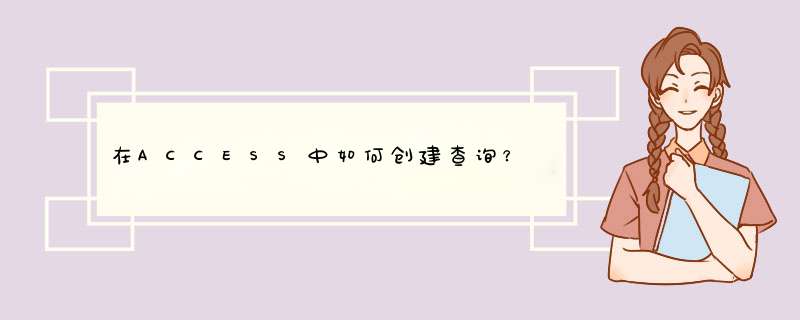
单击“在设计视图中创建查询”后,屏幕上出现“查询”窗口,它的上面还有一个“显示表”对话框。在上一课“建立表之间的关系”中曾经提到过“显示表”对话框。单击“显示表”对话框上的“两者都有”选项,在列表框中选择需要的表或查询。“表”选项卡中只列出了所有的表,“查询”选项卡中只列出了所有的查询,而选择“两者都有”就可以把数据库中所有“表”和“查询”对象都显示出来,这样有助于我们从选择的表或查询中选取新建查询的字段。
单击所需要的表或查询,然后单击对话框上的“添加”按钮,这个表的字段列表就会出现在查询窗口中。将“客户订单数据库”中的“订单信息表”和“产品信息表”都添加到查询窗口中。添加完提供原始数据的表后,就可以把“显示表”窗口关闭,回到“查询窗口”中准备建立“查询”了。 “表/查询显示窗口”显示查询所用到的数据来源,包括表、查询。窗口中的每个表或查询都列出了它们的所有字段,这样一目了然,方便了我们选择查询字段 示例查询窗口则是用来显示查询中所用到的查询字段和查询准则
3为查询添加和删除目标字段
现在我们就要往查询设计表格中添加字段了。所添加的字段叫做“目标字段”,向查询表格中添加目标字段有两种方法:
第一种方法可以在表格中选择一个空白的列,单击第一行对应的一格,格子的右边出现一个带下箭头的按钮,单击这个按钮出现下拉框,在下拉框中就可以选择相应的目标字段了,选中表“订单信息表”中的“订单号”字段
如果在几个表中都有同样的字段,要怎么区分呢?当我们在查询表格的第一格的下拉框中寻找对应目标字段时,在字段前面都有字段所在的表格/查询名,像“订单信息表产品名称”字段就表示它是“订单信息表”中的“产品名称”字段。而不是别的表或查询中的“产品名称”字段。这样就不会混淆了
第二种方法更简单,如果要添加“订单信息表”中的“订货单位”字段,就先选中“订单信息表”这个表,然后在它的列表框中找到需要的字段“订货单位”,将鼠标移动到列表框中标有这个字段的选项上,按住鼠标左键,这时鼠标光标变成一个长方块,拖动鼠标将长方块拖到下方查询表格中的一个空白列,放开鼠标左键,这样就完成了将“订单信息表”中的“订货单位”字段添加到查询表格中了
在“表/查询”窗口中如果有很多对象时,这种方法就比第一种方法显得方便多了
如果要删除一个目标字段,将鼠标移动到要删除的目标字段所在列的选择条上,光标会变成一个向下的箭头,单击鼠标左键将这一列都选中,敲击键盘上的“DELETE”键,选中的目标字段就被删除了
4查询的数据表视图
将表切换到数据表视图,就可以看到“查询”结果了
在Access中,在几个视图之间切换是非常简单的。只要将鼠标移动到工具栏左上角的第一个工具按钮处,就会d出一个“视图”提示标签,单击它就可以从查询设计视图切换到数据表视图
查询的数据表视图看起来很像表,但它们之间还是有很多差别的
在查询的数据表中虽然不能插入列,但是可以移动列,而且在查询的数据表中也可以改变列宽和行高,还可以隐藏和冻结列
在查询数据表中无法加入或删除列,而且不能修改查询字段的字段名。这是因为由查询所生成的数据值并不是真正存在的值,而是动态地从表对象中调来的,是表中数据的一个镜像
查询只是告诉Access需要什么样的数据,而Access就会从表中查出这些数据的值,并将它们反映到查询数据表中来罢了,也就是说这些值只是查询的结果
我们刚才选择目标字段就是告诉Access需要哪些表、哪些字段,而Access会把字段中的数据列成一个表反馈给我们
在查询中还可以运用各种表达式来对表中的数据进行运算生成新的查询字段
5汇总数据
现在的数据表还没算出每份订单所涉及的“销售总金额”,我们可以在查询中使用表达式来计算。先在查询的设计窗口中添加一个目标字段,就是查询数据表中最后的“销售总金额”字段,因为这个字段不在任何一个表中,所以必须手动将它输入到查询表格的一个空列中
在列的字段行首先输入“销售金额”,然后输入“:”(注意必须输入英文模式下的“:”),接着输入“[产品信息表]![产品单价][订单信息表]![订货数量]”,现在再切换到查询的数据表视图看看结果,查询新增了“销售总金额”列,并且自动算出了每份订单中涉及的金额
写计算表达式的时候必须注意它的格式,首先是字段名称,接着是“:”然后是表达式的右边部分,在用到本查询中的目标字段时,必须将字段名用方括号括起来,在字段名前面加上“[所用表的表名]!”符号来表示它是哪个表中的字段
刚才说的都是一些简单的计算,如果要对数据进行一些复杂的计算,要计算十几个值,都这么写会很麻烦,而且如果要取某个值开方后的值,就写不出了
为了完成更多更复杂的计算,Access提供了一个专用的“表达式生成器”,它的具体使用方法将在下一课里讲
6保存新建的查询
该做的差不多都做完了,我们把新建的查询保存起来吧
在主菜单上单击“文件”菜单中的“保存”命令,如果是第一次存储这个查询,在屏幕上就会d出一个对话框,询问如何命名这个查询:7利用简单表查询向导建立查询
首先用鼠标单击数据库窗口的新建按钮,屏幕上d出“新建查询”窗口,在列表框中选择“简单查询向导”,然后单击“确定”按钮。在出现的简单查询向导窗口上,选择新建查询中需要用到的字段名称。由于这些字段可能在不同的表或查询中,先要在表/查询下拉框的下拉菜单中选择需要的表或查询,这时在可用字段列表框中的字段就是所选择的表或查询中的全部可用字段了。用鼠标单击选中需要的“字段”,再单击“向左移”或“向右移”按钮就可以将这个选项作为新建查询中的一个选定的字段了。将所有需要的字段都选定以后,单击窗口上的下一步按钮,在下一个窗口中为新建的查询取名,并单击“完成”按钮,就可以创建一个新的查询了
8利用交叉表查询向导建立查询
ACCESS支持一种特殊类型的总计查询,叫做交叉表查询,利用该查询,你可以在类似电子表格式中查看计算值,要创建一个交叉表查询,首先在数据库窗口中单击新建按钮,并在d出的窗口中单击选中“交叉表查询向导”,然后单击确定按钮,在出现的交叉表查询向导窗口中第一步要求选择含有交叉表的表或查询的名称,第二步要选择在交叉表中哪些字段的值用来做行标题,最多只能选择三个字段,第三步要选择在交叉表中那些字段的值用来做列标题,第四步要选择在表中的交叉点计算出什么数值。第五步中需要为新建的查询取名,并单击完成按钮,这样一个交叉表查询就完成了。
由于这个查询比较特殊,而且对于初学者来说经常看不懂,我特把罗斯文数据库中的相关例子单独提出来以供参考。交叉表查询rar (8303 KB) 9使用查找重复项查询向导建立查询
在Access中,可能需要对数据表中某些具有相同的值的记录进行检索、分类。利用系统提供的“查找重复查询向导”可以快速地完成一个“查找重复项”查询。首先在数据库窗口中单击“查询”选项卡,然后单击“新建”按钮,在“新建查询”对话框中,单击“查找重复查询向导”,单击“确定”按钮。“查找重复项查询向导”的第一步与前面的两种查询向导一样,根据需要选取查询的对象,第二步选取设为重复值的字段,系统会按照选取的字段自动对数据表中的记录进行检索,按照设定的字段分类检索。第三步选择另外查询的字段。其实,在此处选择的查询内容是用户想了解的信息,即有哪些记录具有相同的内容。在最后一个向导对话框中输入新建查询的标题,或者接受系统提供的默认值,并且选择生成查询之后的 *** 作,即可以选择在“数据表”视图中打开查询查看信息或在“设计”视图中修改查询设计。单击“完成”按钮结束查询的建立
10使用查找不匹配项查询向导建立查询
在Access中,可能需要对数据表中的记录进行检索,查看它们是否与其他记录相关,是否真正具有实际意义。利用“查找不匹配查询向导”可以快速地完成。首先在数据库窗口单击“新建”按钮。在“新建查询”对话框中,单击“查找不匹配查询向导”,单击“确定”按钮。向导的第一步要用户选取查询的两个对象,即记录相关的两个数据表。选定之后,单击“下一步”按钮。在下一步中,选定前面选取的两个表间匹配的字段。系统会自动根据匹配的字段进行检索,查看不匹配的记录。第三步选取能够代表查询记录的字段。可以从对话框左侧的可用字段列表向右侧窗口中选取用户需要的字段,选取没有特定的要求。在最后一个向导对话框中输入新建查询的标题,或者接受系统提供的默认值,并且选择生成查询之后的 *** 作,单击“完成”按钮结束查询的建立
11建立SQL查询
SQL查询是用户使用SQL语句直接创建的一种查询。实际上,Access所有的查询都可以认为是一个SQL查询,因为Access查询就是以SQL语句为基础来实现查询的功能。不过在建立Access查询时并不是所有的查询都可以在系统所提供的查询“设计”视图中进行创建。由于查询只能通过SQL语句来实现,SQL查询可以分为以下四类:联合查询、传递查询、数据定义查询和子查询。要想在Access中建立SQL查询,首先要建立一个新的查询,然后单击“视图”菜单,选择“SQL视图”命令,这样在屏幕上就出现了一个文本框,用来书写SQL语句。将用到的SQL语句输入完毕后,再单击“视图”菜单,选择“数据表视图”命令,就可以看到刚才SQL语句所起的作用了
12创建参数查询
参数查询可以在运行查询的过程中自动修改查询的规则,用户在执行参数查询时会显示一个输入对话框以提示用户输入信息,这种查询叫做参数查询。当需要对某个字段进行参数查询时,首先切换到这个查询的设计视图,然后在作为参数使用的字段下的“准则”单元格中,在方括号内键入相应的提示文本。此查询运行时,Access将显示该提示。输入完毕后,将查询切换到数据表视图,这时在屏幕中就会出现一个对话框,提问你需要限制哪个参数。此时输入一定的条件就可以看到查出的满足条件的记录。Access 的参数查询是建立在选择查询或交叉查询的基础之上的,是在运行选择查询或交叉查询之前,为用户提供了一个设置准则的参数对话框,可以很方便地更改查询的限制或对象。当然不仅仅可以建立单个参数的查询,还可以同时为其他字段建立准则提示的查询
13设置查询属性
要设置查询的属性,首先打开一个查询,然后点击工具栏上的“属性”按钮,在d出的查询属性列表框中修改查询的属性。在各种查询属性中,很多都容易理解,现在介绍几种不常用但却很有用的属性:
运行权限:将这个属性设置为“所有者的”。设置了此属性后,所有用户都具有查询所有者的查看和执行查询权限,这样查询所有者才能保存更改的查询,只有查询所有者才能更改查询的所有权。
记录集类型:记录集类型包括动态集、动态集(不一致的更新)、快照三个类型。选择动态集,那么查询的数据表中的值可以修改,而且会动态的改动相应的计算值,而快照状态时则不能修改数据表中的数据。
最后补充一个在ACCESS中另一个特殊查询,即联合查询。
在数据库窗体中,单击“对象”下的“查询” ,然后单击“数据库”窗口工具栏上的“新建”。 在“新建查询”对话框中,单击“设计视图”,然后单击“确定”。 无需添加任何表或查询,在“显示表”对话框中单击“关闭”。 在“查询”菜单上,请指到“SQL 特定查询”,然后单击“联合”。 如果无需返回重复记录,请输入带有 UNION 运算的 SQL SELECT 语句;如果需要返回重复记录,请输入带有 UNION ALL 运算的 SQL SELECT 语句。 注释 每条 SELECT 语句都必须以同一顺序返回相同数量的字段。对应的字段都需要有兼容的数据类型,但是有一个例外:可以将“数字”字段和“文本”字段作为对应的字段1点击在设计视图创建查询
2选择 “学号”,“姓名”“课程名”“成绩”字段
3在学号字段下的条件栏输入以下内容:
[请输入学号]
4在课程名字段下的条件蓝输入以下内容:
[请输入课程名]
5保存,命名为参数查询
6注意,那个方括号要在英文输入法状态下输入。
7。我已经自己测试过了,应该没问题。
欢迎分享,转载请注明来源:内存溢出

 微信扫一扫
微信扫一扫
 支付宝扫一扫
支付宝扫一扫
评论列表(0条)